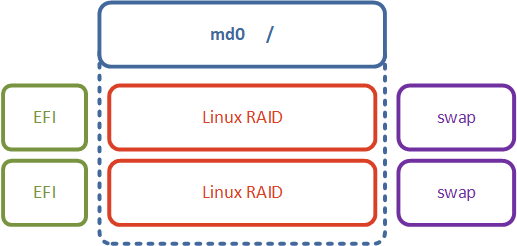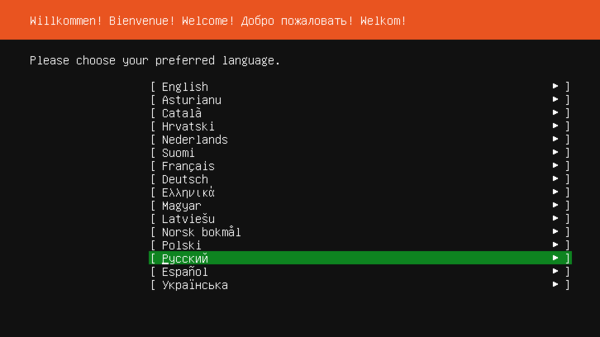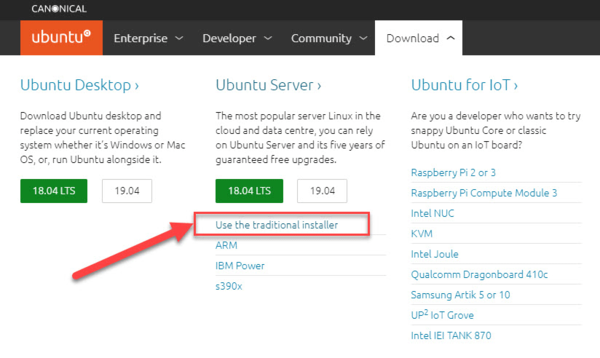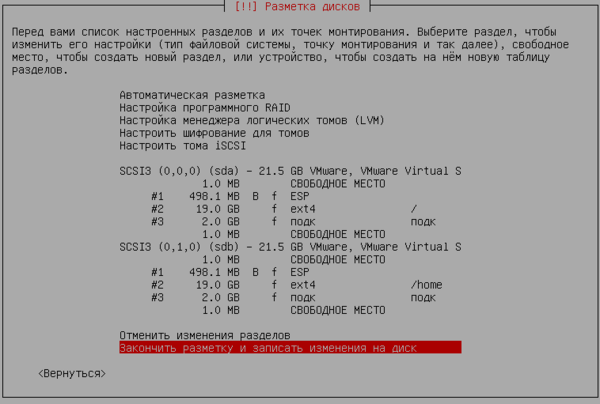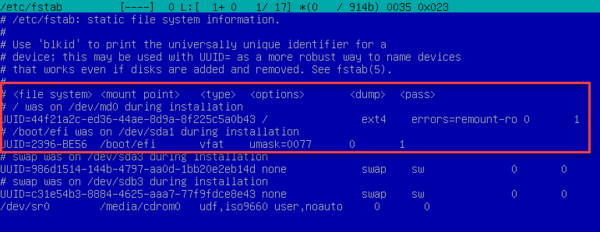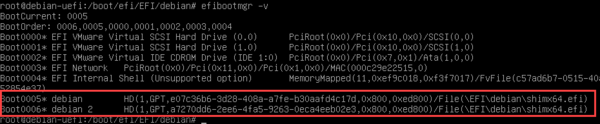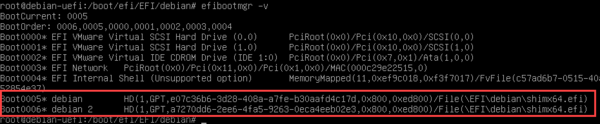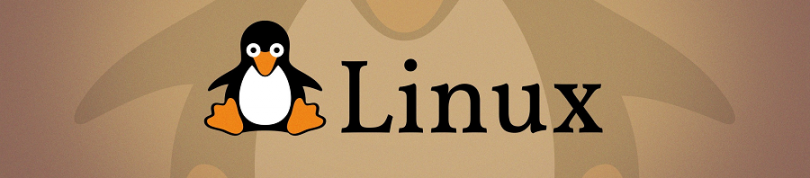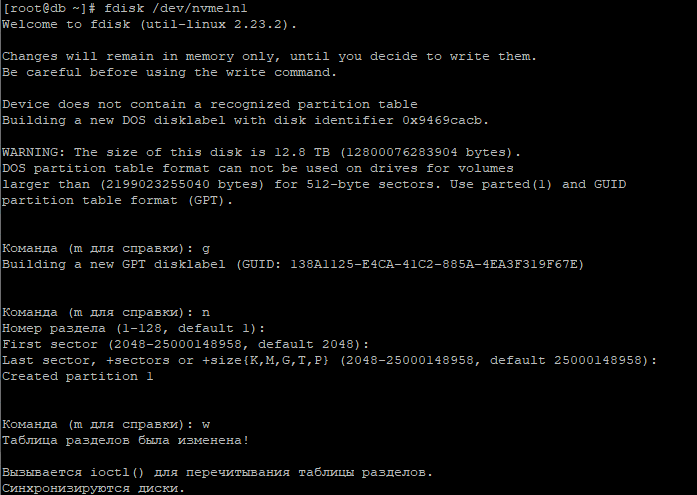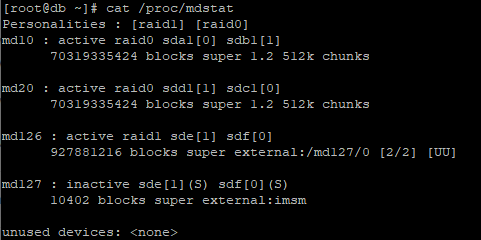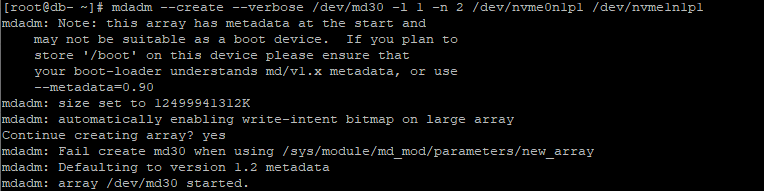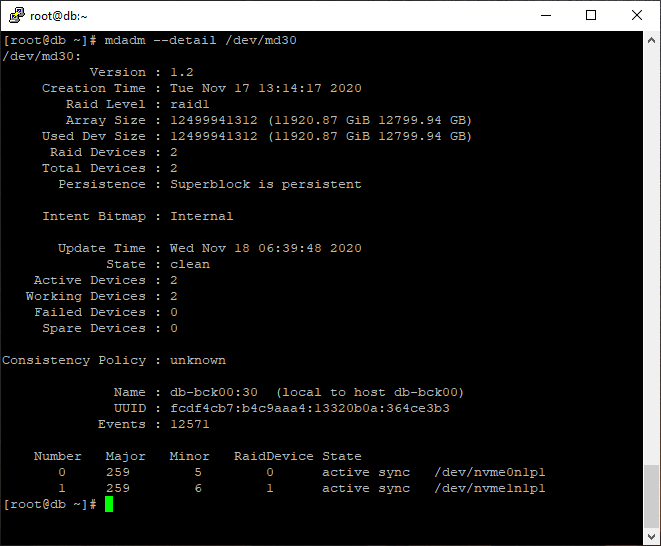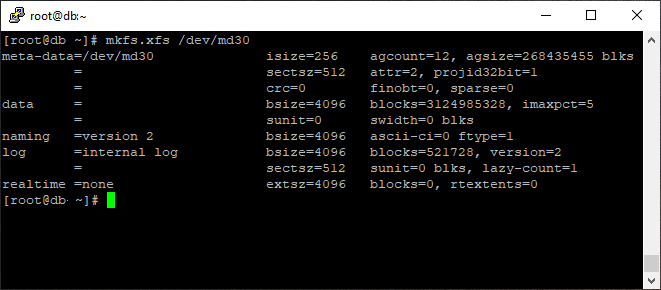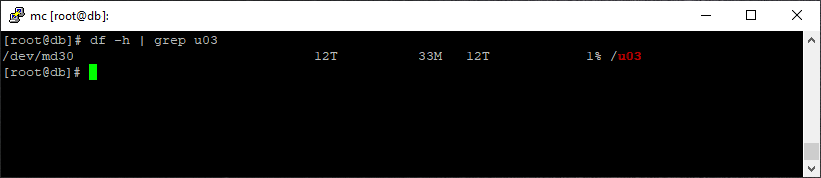- Записки IT специалиста
- Настраиваем программный RAID на UEFI-системах в Debian и Ubuntu
- Конфигурация разделов Linux с UEFI
- Некоторые особенности Ubuntu Server 18.04
- Создание программного RAID при установке системы
- Настройка загрузчика EFI и его копирование на второй раздел
- Дополнительные материалы:
- mdadm — создаём RAID1 массив
- Установка дисков
- Подготовка GPT разделов
- mdadm — создаём RAID1
Записки IT специалиста
Настраиваем программный RAID на UEFI-системах в Debian и Ubuntu
Программный RAID в Linux на основе MD-устройств успел отлично зарекомендовать себя в работе и пользуется заслуженной популярностью у администраторов, сочетая надежность и простоту создания и управления. Но со все более широким распространением UEFI-систем приходится сталкиваться с некоторыми особенностями. Многие, если есть такая возможность, переключают настройки в режим совместимости, но это неправильно, UEFI — это стандарт для современных устройств и поэтому надо учиться работе с ним.
Научиться настраивать MikroTik с нуля или систематизировать уже имеющиеся знания можно на углубленном курсе по администрированию MikroTik. Автор курса, сертифицированный тренер MikroTik Дмитрий Скоромнов, лично проверяет лабораторные работы и контролирует прогресс каждого своего студента. В три раза больше информации, чем в вендорской программе MTCNA, более 20 часов практики и доступ навсегда.
Другой возможной альтернативой программного RAID является использование встроенного в материнскую плату или недорогого внешнего контроллера. Но в этом случае вы получаете проблему совместимости, такой массив будет работать только со своим семейством контроллеров, сегодня их не так и много, но тем не менее. Также вы не сможете производить работы по восстановлению и обслуживанию массива в онлайн, данные на дисках в это время будут недоступны.
Скажем больше, мы не видим никаких преимуществ у встроенных и недорогих контроллеров перед программной реализацией, особенно на простых массивах, не требующих сложных вычислений (RAID 1 и 10). А учитывая всю гибкость mdadm, программный RAID по многим параметрам будет выглядеть гораздо привлекательнее.
Конфигурация разделов Linux с UEFI
Для примера рассмотрим применяемую по умолчанию во многих дистрибутивах схему со всеми файлами в одном разделе. Однако это не означает, что вам следует применять именно ее, данная схема выбрана нами для простоты подачи материала.
EFI — он же ESP (EFI system partition) — специальный раздел с файловой системой FAT который содержит загрузчик, вызываемый микропрограммой UEFI, должен находиться в основной таблице разделов и не может располагаться в программных RAID-массивах, томах LVM или пулах ZFS. Данный раздел должен располагаться на каждом диске, с которого предусматривается загрузка.
Linux RAID — специальные разделы, из которых собирается программный RAID, в нашем случае используется один массив md0, располагающийся на двух дисках. Данные разделы имеют специальные заголовки, что позволяет даже при подключении к другой системе правильно определить их тип и собрать массив заново.
Swap — раздел подкачки, используется как механизм виртуальной памяти, а также для организации режима сна (в настольных системах). Некоторые современные системы не используют раздел подкачки (Ubuntu) используя для этой цели специальный файл в корневом разделе. Swap можно объединить в программный RAID, но смысла в этом немного, более того, при использовании отдельных swap-разделов системе будет доступен вдвое больший объем для подкачки.
Некоторые особенности Ubuntu Server 18.04
Начиная с версии 18.04 Ubuntu Server по умолчанию предлагается с новым инсталлятором Subiquity, который очень просто отличить по обновленному внешнему виду:
При использовании данного инсталлятора вы не сможете установить систему на программный RAID (как на системах с UEFI, так и без), установка закончится ошибкой. Поэтому для создания программного RAID следует использовать сборку с классическим установщиком, которую можно получить в разделе альтернативных загрузок.
Также легко можно отличить дистрибутивы по наименованию, образ с Subiquity содержит в наименовании слово live (ubuntu-18.04.3-live-server-amd64.iso).
Создание программного RAID при установке системы
Все дальнейшие действия мы будем производить на системе Debian 10, однако все сказанное будет справедливо для любой основанной на Debian системе, а с некоторыми поправками и для любого дистрибутива Linux.
Прежде всего создадим в начале каждого диска системный раздел EFI размером в 499 МБ (по умолчанию Debian и Ubuntu используют близкие к этому размеры разделов).
Затем выполним необходимую разметку, основное условие — одинаковые размеры томов на обоих дисках, тип файловой системы и точка монтирования не играют никакого значения, можете принять предлагаемые по умолчанию. В нашем случае будет создано два раздела почти на весь размер диска, оставляя немного места в конце для разделов подкачки. В итоге у вас должно получиться примерно так:
В итоге каждый диск содержит три раздела: ESP, будущие разделы Linux RAID и разделы подкачки. Порядок следования разделов и размер разделов для RAID должны быть одинаковы на обоих дисках. После того, как первоначальная разметка выполнена соберем программный RAID 1 из разделов для данных, в нашем случае sda2 и sdb2:
Теперь разметим созданный массив, создав там корневой раздел. Помните, что один программный массив Linux (md-устройство) может содержать только один раздел, если вам нужно несколько разделов, то потребуется создать несколько массивов.
Далее продолжаем установку в обычном режиме, программный RAID-массив создан, а к загрузчику мы вернемся после завершения этого процесса.
Настройка загрузчика EFI и его копирование на второй раздел
Перед тем как настраивать загрузчик нам потребуется получить некоторые данные, в частности идентификаторы (UUID) разделов, их можно получить командой:
В полученном выводе прежде всего обратим внимание на идентификаторы EFI-разделов.
Они разные, в то время как UUID RAID-разделов совпадают. Чтобы понять, что это означает и какие может иметь последствия откроем /etc/fstab:
Как видим, разделы монтируются по идентификаторам и в случае выхода из строя первого диска вы не сможете загрузиться со второго, так как система не сможет смонтировать EFI-раздел. В некоторых источниках советуют изменить строку монтирования, используя вместо UUID явное указание устройства, например, /dev/sda1. Да, если мы отключим первый диск, то второй превратится в sda и система загрузится, но если диск выйдет из строя, физически определяясь в системе или на его месте будет новый диск без разметки, то такой фокус не сработает.
Правильно будет изменить идентификатор одного из разделов, чтобы они были одинаковы. Так как UUID раздела на первом диске уже используется в файлах конфигурации, то изменим его у раздела на втором диске.
Для работы с разделами FAT32 нам потребуется установить дополнительные утилиты:
mkdosfs -i 2396BE56 /dev/sdb1Где 2396BE56 — идентификатор первого EFI-раздела (/dev/sda1), его следует указывать в одну строку без пробелов и тире, а /dev/sdb1 — второй EFI раздел.
Теперь получим список текущих загрузочных записей EFI:
Здесь нас интересует запись под номером 5 — debian, которая отвечает за загрузку системы и указывает на первый жесткий диск. Запомните или запишите путь к EFI-образу для загрузки системы: \EFI\debian\shimx64.efi.
Создадим аналогичную запись для второго диска:
efibootmgr -c -d /dev/sdb -p 1 -L "debian 2" -l "\EFI\debian\shimx64.efi"Немного поясним назначение ключей команды:
- -c (—create) создать новую запись
- -d (—disk) диск, на котором находится системный раздел EFI
- -p (—part) номер раздела EFI
- -L (—label) метка(наименование) для загрузочной записи
- -l (—loader) путь образа EFI для загрузки
Так как наш EFI-раздел располагается в /dev/sdb1, то в опциях -d и -p указываем /dev/sdb и 1 соответственно, а в качестве пути указываем данные из первой загрузочной записи, которые мы получили на предыдущем шаге. Обратите внимание, что при указании пути к образу EFI используется обратный слеш.
Еще раз убедимся, что запись выполнена правильно:
Обе строки должны отличаться только меткой и GUID раздела (уникальный GPT-идентификатор, который позволяет микропрограмме UEFI найти нужный раздел).
Если обнаружена ошибка, то запись следует удалить и создать заново, для удаления используйте команду:
Ключ -b (—bootnum) указывает на номер записи, а -B ( —delete-bootnum) предписывает удалить ее.
Последним шагом скопируем содержимое загрузочного раздела с первого диска на второй, для этого смонтируем второй EFI-раздел:
И скопируем на него содержимое первого EFI-раздела:
После чего отмонтируем раздел:
На этом настройка завершена, система теперь может быть успешно загружена с любого диска.
Научиться настраивать MikroTik с нуля или систематизировать уже имеющиеся знания можно на углубленном курсе по администрированию MikroTik. Автор курса, сертифицированный тренер MikroTik Дмитрий Скоромнов, лично проверяет лабораторные работы и контролирует прогресс каждого своего студента. В три раза больше информации, чем в вендорской программе MTCNA, более 20 часов практики и доступ навсегда.
Дополнительные материалы:
Помогла статья? Поддержи автора и новые статьи будут выходить чаще:
Или подпишись на наш Телеграм-канал:
mdadm — создаём RAID1 массив
Недавно воткнул пару NVMe дисков в сервер. Теперь требуется создать из них RAID1 массив с помощью mdadm. Операционная система Oracle Linux.
Установка дисков
Диски большие, объём каждого 12.8 ТБ:
Устанавливаю в сервер SuperMicro с материнской платой Super X10DRi.
После установки дисков и загрузки сервера выполняем:
Видим, что диски определились как nvme0n1 и nvme1n1.
Подготовка GPT разделов
Создадим GPT разделы на дисках, а уже потом объединим их в RAID1 массив. Есть разные способы создать GPT раздел:
Создаём GPT раздел на диске nvme0n1. Я использую fdisk:
[root@db ~]# fdisk /dev/nvme0n1 Welcome to fdisk (util-linux 2.23.2). Changes will remain in memory only, until you decide to write them. Be careful before using the write command. Device does not contain a recognized partition table Building a new DOS disklabel with disk identifier 0x73a5ab2b. WARNING: The size of this disk is 12.8 TB (12800076283904 bytes). DOS partition table format can not be used on drives for volumes larger than (2199023255040 bytes) for 512-byte sectors. Use parted(1) and GUID partition table format (GPT). Команда (m для справки): g Building a new GPT disklabel (GUID: 1E0E79AD-6B77-4403-8680-FDD127F32734) Команда (m для справки): n Номер раздела (1-128, default 1): First sector (2048-25000148958, default 2048): Last sector, +sectors or +size (2048-25000148958, default 25000148958): Created partition 1 Команда (m для справки): w Таблица разделов была изменена! Вызывается ioctl() для перечитывания таблицы разделов. Синхронизируются диски.Аналогично создаём GPT раздел на диске nvme1n1:
У нас теперь есть два раздела:
mdadm — создаём RAID1
Проверим какие уже есть массивы:
Уже есть md10, md20, md126, md127. Создавать будем массив md30.
mdadm --create --verbose /dev/md30 -l 1 -n 2 /dev/nvme0n1p1 /dev/nvme1n1p1На вопрос «Continue creating array?» отвечаем «yes«.
Не совсем разобрался в ошибке «mdadm: Fail create. «.
Массив при этом создаётся.
Массив /dev/md30 создан, Идёт перестроение массива.
Создаём файловую систему XFS:
/dev/md30: UUID="95309d7e-b5ea-4f52-9b95-2f51da805cfe" TYPE="xfs"Создаём директорию /u03 для монтирования:
В /etc/fstab добавляем опцию монтирования:
UUID=95309d7e-b5ea-4f52-9b95-2f51da805cfe /u03 xfs defaults 1 2Теперь в системе есть новая папка на 12 ТБ.